本来防火墙初始化的时候,我们可以通过WAN口,将你的IP设置成192.168.10.200/24,去访问防火墙的192.168.10.100进行管理。
访问的时候要注意,如果你用的是USB-KEY进行管理认证,就在浏览器输入: https://192.168.10.100:6667/
访问的时候要注意,如果你用的是USB-KEY进行管理认证,就在浏览器输入: https://192.168.10.100:6667/
如果你用的是证书认证,就输入:
https://192.168.10.100:6666/
这里呢,因为我把网络环境都搭建好了,所以我为了方便,就进行命令行配置对防火墙管理,给我的PC1进行授权管理。
首先先了解下网络拓扑。
DMZ连接一台机器,IP为10.10.20.2,需要有WEB管理权限。
LAN连接一台机器,IP为10.10.10.2。
WAN口的IP地址为192.168.77.40。
接下来进入防火墙的控制端,防火墙管理的默认账号是admin,密码是firewall。
默认的情况下,防火墙只配置了三个信息,一个是管理账号,一个是管理IP,一个是WAN口IP。
我们分别看下配置。

这是管理员账号信息以及相应的权限

拥有管理权限的主机IP

WAN口IP

为了不会产生冲突,我们先把WAN口的默认IP删掉。
然后分别增加DMZ,LAN,WAN口的IP。
由于超级终端字符打多了不自动换行, 所以这里我就把命令粘贴在这里了。
sysip add dmz 10.10.20.1 255.255.255.0 admin on ping on tracerout on adminping on
sysip add lan 10.10.10.1 255.255.255.0 admin on ping on tracerout on adminping on
sysip add wan 192.168.77.40 255.255.255.0 admin on ping on tracerout on adminping on
当你敲完命令,如果执行成功了,是没有提示的。
只要不提示出错,就是执行成功了。
后面这四个参数分别对应WEB管理页面的这4个参数。
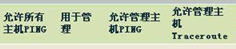
添加管理主机的IP地址命令。
mnghost add 10.10.20.2
这样,就搞定一切,可以用控制机进行WEB配置防火墙了。
要管理之前,他需要证书验证,否则我们管理不了。我们先看一下如何导入证书。这个证书在光盘里会有。
<?xml:namespace prefix = o ns = "urn:schemas-microsoft-com:office:office" />
导入完毕,可以开始管理了。

导入完毕,可以开始管理了。
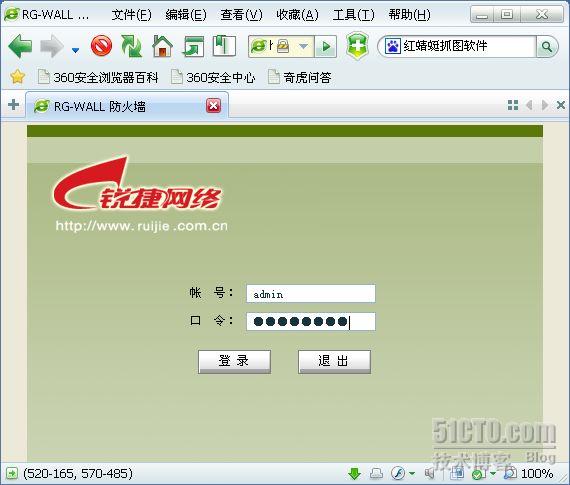
硬件防火墙一般都会配发给你一个管理手册,所以,如果自己弄不懂的话,看看手册,相信会对你又很大的帮助。
转载于:https://blog.51cto.com/meler/302638






















 被折叠的 条评论
为什么被折叠?
被折叠的 条评论
为什么被折叠?








